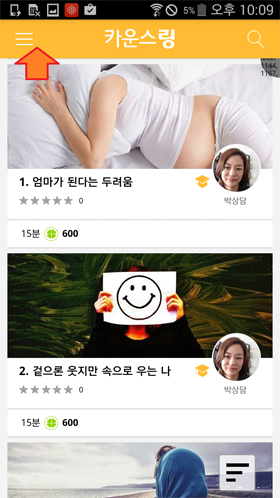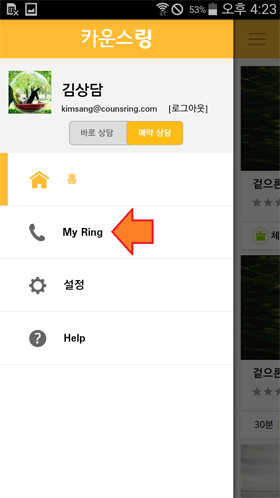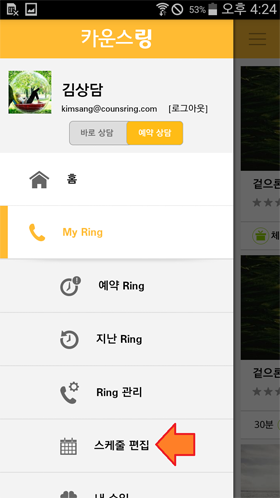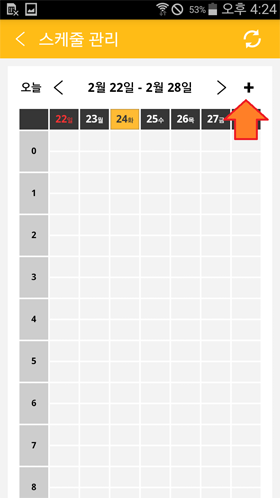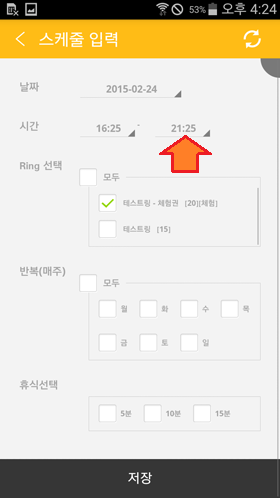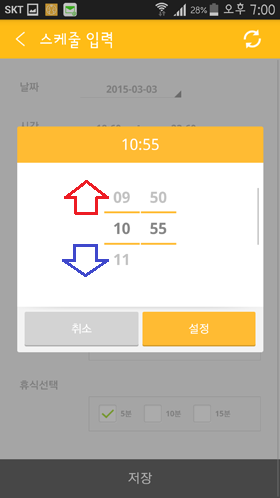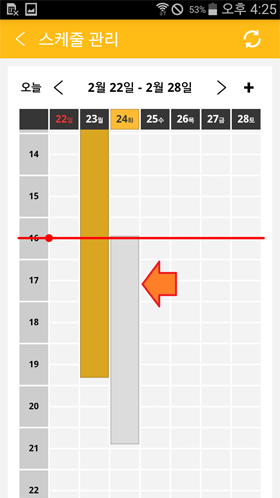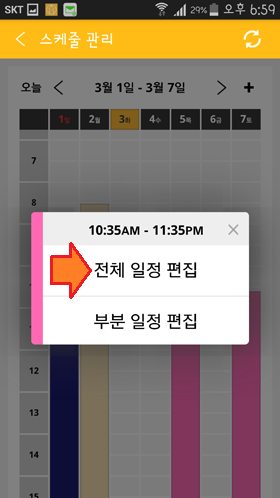이번에는 카운슬러들이 상담가능한 시간을 설정하는 방법을 알아보겠습니다.
Ring이 일단 PC웹을 통해 만들어지면, 예약일정이나 Ring 관리를 모두 모바일앱을 통해 편리하게 관리할 수 있답니다.
1. 먼저 홈에서 왼측 상단에 있는 ‘My’ 메뉴를 클릭합니다.
2. My 메뉴에서 『My Ring』을 터치합니다.
3. My Ring 하위 메뉴들 중에서 『스케줄 편집』을 선택합니다.
4. 캘린더 화면이 나오면 우측 상단의 만들기(+) 버튼을 클릭합니다.
5. 시간설정 화면에서 본인이 상담가능한 시간대를 설정한 후 저장합니다.
– 시간선택 : 시간 영역을 선택한 뒤, 위 아래 숫자를 탭하여 시간을 조정합니다 (그림 참조)
– Ring선택 : Ring별로, 또는 전체를 한번에 저장할 수 있습니다 (Ring별로 설정 권장)
– 반복(매주) : 요일별로 반복설정이 가능합니다.
– 휴식선택 : 지정된 시간 안에 Ring 간의 휴식시간을 설정합니다.
6. 예약된 시간대를 확인합니다.
– Ring별로 다른 색깔로 표시됩니다.
– 일정을 색깔 띠 영역을 클릭하면 해당 시간을 수정할 수 있습니다.
– 전체/부분 일정 편집 : 다시 『스케줄 편집』화면으로 돌아가 일정을 수정/삭제할 수 있습니다.
※ 전체 편집 : 모든 반복 구간을 포함한 일정 편집(권장) / 부분 편집 : 해당 구간의 일정 만을 편집
간단히 예약가능시간 설정이 끝났습니다. 등록된 Ring 스케줄이 바로 일반 사용자에게 공개되어 상담 예약이 이뤄지게 됩니다.